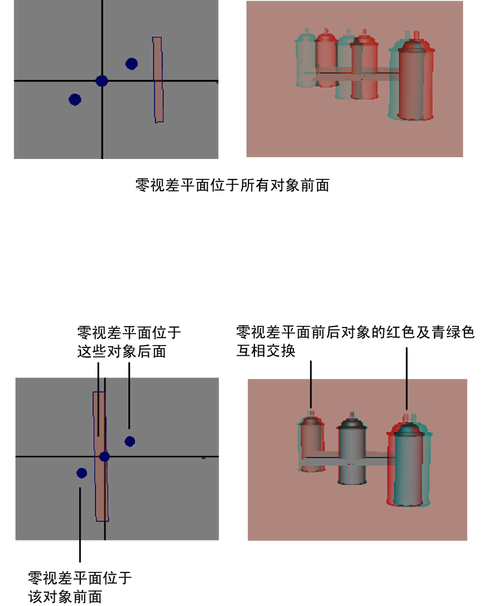在该场景中,有三个对象。选择“面板 > 布局 > 两个窗格并列放置”(Panels > Layouts > Two Panes Side by Side)以同时查看透视视图和立体视图。


您现在已为您的场景创建和命名了一个立体摄影机。在接下来的步骤中,您将调整摄影机的属性以精细调整立体图效果。
有关面向 Windows 的 Maya 立体视法资格图表,请参见 http://www.autodesk.com/hardware。
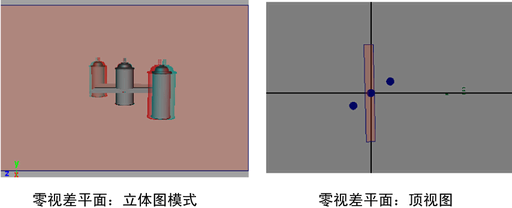
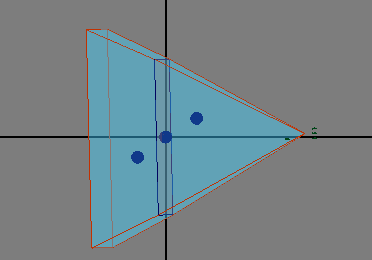
在本示例中,当“零视差平面”(Zero Parallax Plane)位于两个对象之间时,立体效果最逼真。